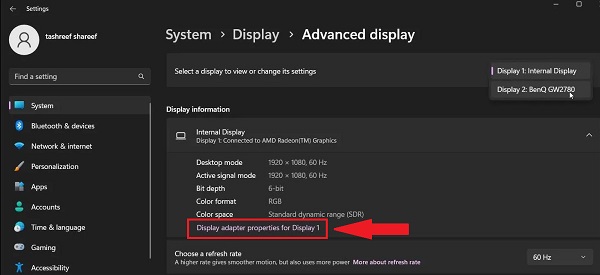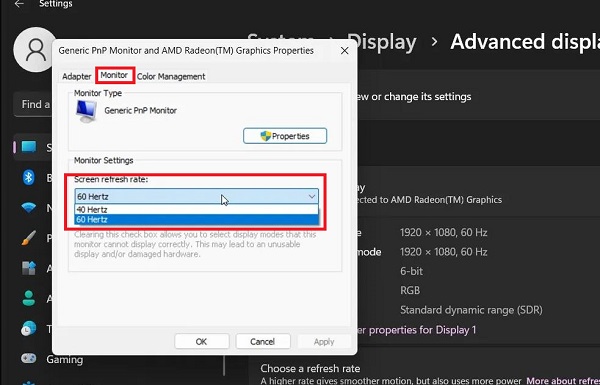Anh em đang trải nghiệm máy tính thì đột nhiên gặp thông báo “Out of range”? Đừng quá lo lắng, Trùm Thủ Thuật sẽ giúp bạn khắc phục lỗi máy tính bị out of range nhanh chóng.
Khi trải nghiệm máy tính, người dùng có thể gặp các sự cố “từ trên trời rơi xuống” và chẳng biết đó là lỗi gì, phải khắc phục ra sao. Nhất là với những bạn vừa mới sử dụng thiết bị này. Trùm Thủ Thuật cũng đã đề cập đến rất nhiều lỗi máy tính phổ biến trong các bài viết trước đó. Hôm nay bạn cùng admin thảo luận về sự cố máy tính bị out of range nhé – một tình trạng khiến cho rất nhiều anh em đau đầu. Tất cả từ nguyên nhân cho đến cách khắc phục đều có chi tiết trong bài.
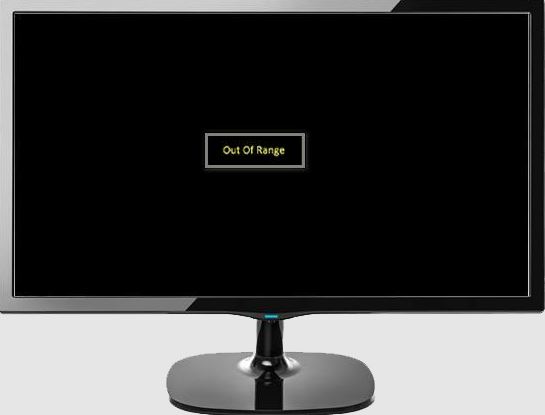
Chi tiết cách xử lý khi máy tính bị Out of range
“input signal out of range change settings to 1366×768-60hz”, “input signal out of range change settings to 1280×1024-60hz”… Đây có thể là những thông báo bạn gặp phải khi máy tính của bạn gặp tình trạng Out of range. Vậy Out of fange là gì?
Lỗi “Out of Range” có nghĩa là độ phân giải do máy tính của bạn xuất ra không tương thích với màn hình. Nói một cách đơn giản, độ phân giải của màn hình bạn thiết lập cao hơn mức màn hình hiển thị được. Ví dụ cụ thể, màn hình có độ phân giải là 1080×1920 nhưng card màn hình có thể đến 2460×1440, nếu đặt độ phân giải ở mức cao thì sẽ gặp lỗi này. Ngoài nguyên nhân là tăng độ phân giải lên quá cao, một số “thủ phạm” như sau cũng gây ra sự cố Out of range là:
- Thiết lập tốc độ làm mới cao hơn mức màn hình hỗ trợ.
- Card màn hình bạn đang dùng không tương thích với màn hình.
Sau đây là những giải pháp để giúp bạn khắc phục tình trạng Out of range đen màn hình.
1/ Thay đổi cài đặt độ phân giải màn hình
Sửa lỗi out of range Win 10 tốt nhất, hiệu quả nhất là thay đổi cài đặt độ phân giải phù hợp với thiết bị. Cụ thể, nếu như gặp các thông báo chi tiết “Fix lỗi out of range,input signal out of range change settings to 1600×900-60hz”, “Input signal Out of Range change settings to 1680×1050 60hz”… Bạn hãy đặt độ phân giải xuống mức như thông báo lỗi gợi ý.
Hoặc nếu không rõ, người dùng có thể cài đặt độ phân giải mà Windows khuyến nghị. Cách thực hiện chi tiết trên Windows 11 là:
- B1: Nhấn tổ hợp phím Windows + I > Nhấn chọn tab System > Chọn mục Display từ danh sách bên trái.
- B2: Cuộn xuống mục Scale & layout > Nhấp vào menu thả xuống của dòng Display resolution > Tick chọn vào độ phân giải có chữ Recommended.
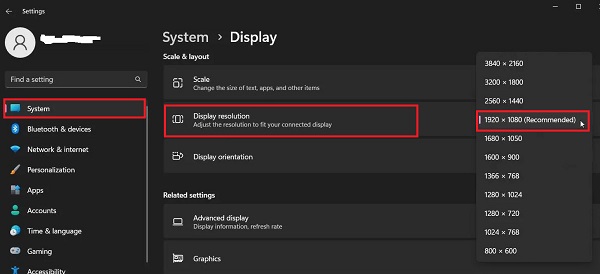
Đối với Windows 10 thì bạn đi đến Windows + I > System > Display > Display resolution > Chọn độ phân giải có chữ Recommended.
2/ Hạ tốc độ làm mới cho màn hình của bạn
Như mình đã chia sẻ, đặt tốc độ làm mới quá cao cũng là một trong những lý do gây ra lỗi out of range. Vậy nên, giảm tốc độ làm mới là cách để bạn khắc phục tình trạng này. (Admin hướng dẫn trên Windows 11, đối với Win 10 bạn thao tác tương tự nhưng có thể có đôi chút khác biệt).
- B1: Người dùng mở Cài đặt bằng cách nhấn Windows + I > Chọn System > Display > Tìm đến mục Related settings > Bạn nhấn chọn Advanced display.
- B2: Click vào dòng “Select a display to view or changes its settings” > Chọn màn hình bạn muốn thiết lập. Nếu như chỉ có một màn hình duy nhất thì bỏ qua bước này.
- B3: Trong mục Display information > Nhấp vào Display adapter properties for Display X (giá trị X thay đổi theo máy tính của bạn).
- B4: Khi cửa sổ mới hiển thị, nhấn qua tab Monitor > Nhấn vào mũi tên thả xuống của Screen refresh rate > Chọn 60 Hertz > Nhấn Apply > Nhấn OK để lưu lại.
Trên đây là một số cách khắc phục tình trạng Máy tính bị Out of range. Nếu không hiệu quả, anh em thử cập nhật driver card đồ họa, đảm bảo màn hình rời được kết nối đúng cách, khởi động lại máy tính xem sao nhé!
THEO DÕI THÊM